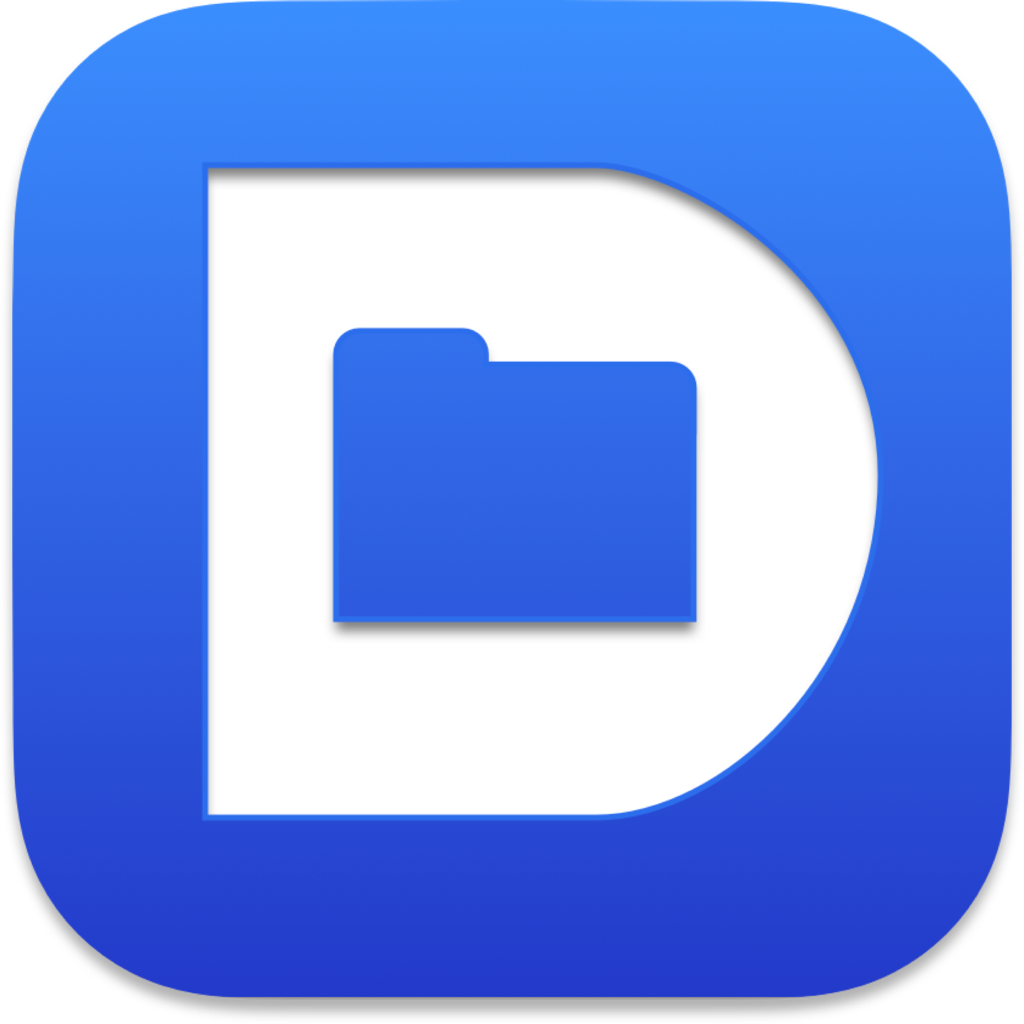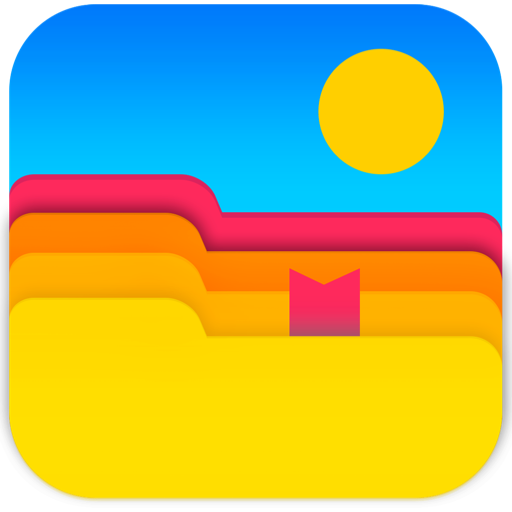Find Any File for Mac是Mac上非常好用的本地文件查找工具,小编第一时间推荐给大家FAF 2 for Mac激活版!!它可以帮助用户查找任何文件,使用文件系统驱动程序的快速搜索操作,可以搜索文件属性,如名称,日期,大小等,但不包括搜索文件内容。有这方面需求的用户不要错过哦!
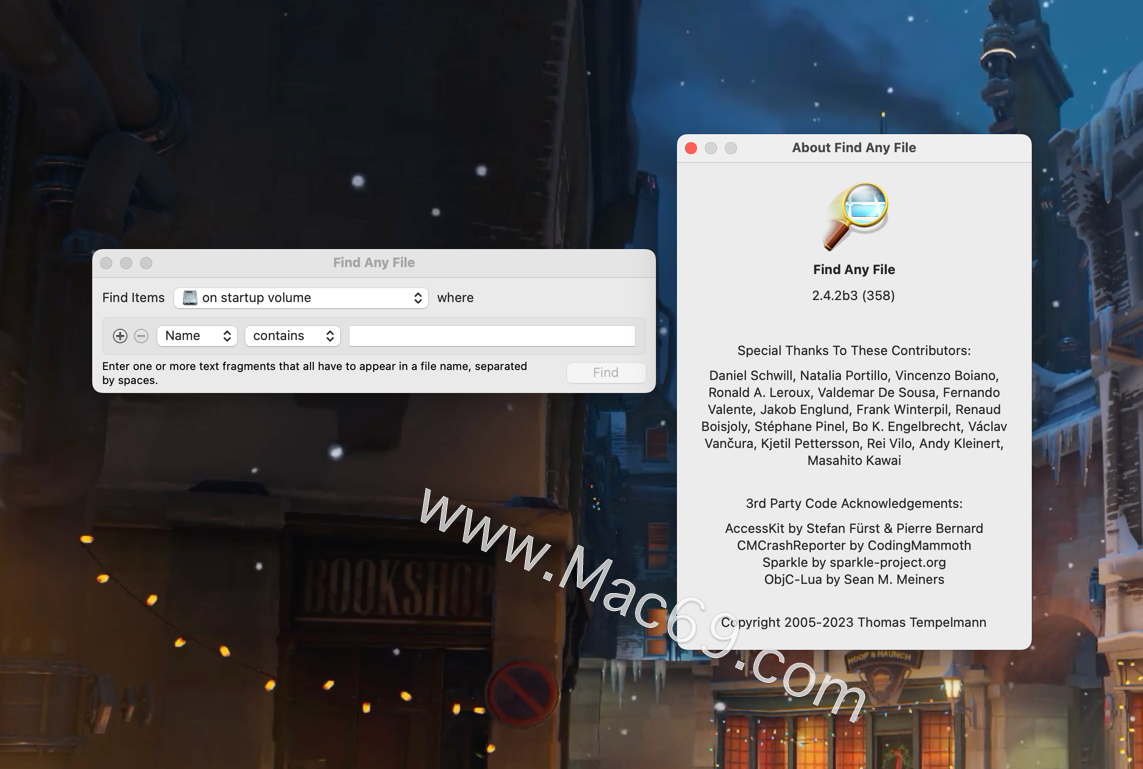
Find Any File mac激活版安装教程
下载软件完成后,打开镜像包,拖动【Find Any File】到应用程序中安装
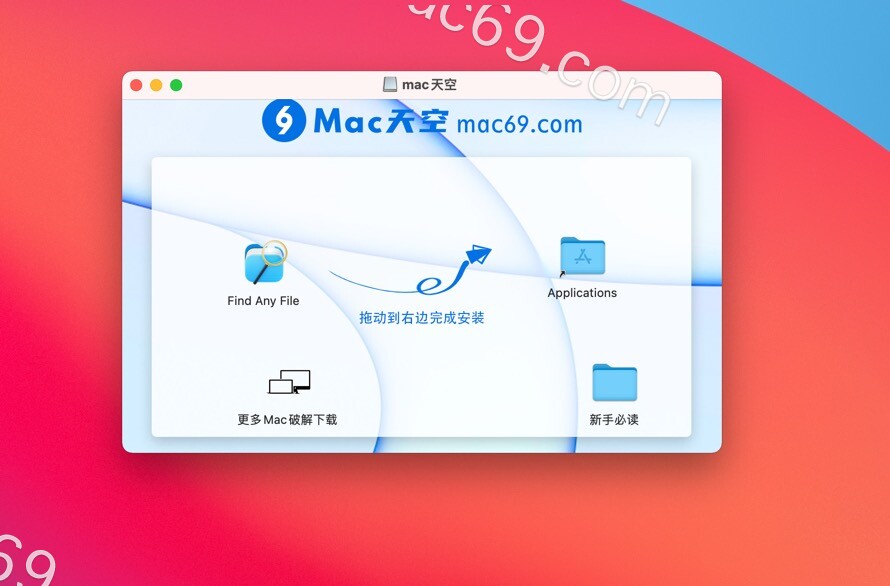
Find Any File Mac版软件介绍
| 查找任何文件(FAF) |
1、“查找任何文件”是Apple的Mac OS X程序,可让您搜索磁盘上的文件。
与Spotlight相反,它不使用数据库,而是使用文件系统驱动程序的快速搜索操作(如果可用)。这使您可以搜索文件属性,如名称,日期,大小等,但不能搜索文件内容(对于内容搜索,Spotlight通常是更好的选择)。
“查找任何文件”可以查找Spotlight不存在的文件,例如***包和包内以及通常从Spotlight搜索中排除的内部文件夹中的文件。
最后,它非常快。在HFS +格式的磁盘上搜索只需几秒钟(Mac OS Extended)。遗憾的是,以较新的APFS格式格式化的磁盘不再能够快速搜索(这是Apple的错,FAF对此无能为力)。
2、“查找任何文件”不会替换Spotlight,但它可以极大地补充它:
如果您搜索内容,例如PDF,Word文档等,请使用Spotlight。
如果按名称,大小或日期搜索文件,请使用FAF,因为只有这样才能确保找到所有可用内容。

Find Any File for Mac功能介绍
| 查找任何文件都有一些其他搜索工具不提供的宝石: |
| 1、更好的结果:它为找到的项目提供了另一种分层视图。您可以使用cmd + 2切换到它,或者单击结果窗口顶部的右侧小图标: 请注意,上面的搜索显示了数百次点击。如果你在平面列表中查看那么多结果,那么很难浏览。但是,使用此新的分层视图,您可以直接在您感兴趣的文件夹中查找结果。 |  |
| 2、图像预览:如果您正在寻找图片,图像预览浏览器也很有用(1.9版中的新功能): |  |
| 3、查找磁盘上的所有内容:如果在“查找”窗口中按住Option键(alt),则“ 查找”按钮将变为“全部查找”。如果单击它然后,系统会要求您输入***密码 - 然后查找任何文件将以root模式重新启动,能够在Mac的卷上找到任何文件,包括其他用户主目录中的文件(Spotlight的内容)不会这样做。)请注意,这仅适用于本地磁盘,而不适用于网络安装。 |  |
| 4、您可以将输入的搜索保存到文件中(它们的扩展名为“.faf”)。然后,您可以在Finder中双击它们,让它们立即开始搜索,或将保存的搜索用作预设。 |  |
Find Any File Mac版搜索示例
您是否刚刚首次安装或启动了一个程序,并希望了解它修改或添加到您的磁盘中的内容?这是一种方法(它从结果中排除.DS_Store文件,因为它们与此问题并不真正相关):

仅在“ 音乐”文件夹中搜索既不是AAC也不是MP3格式且文件大小至少为兆字节的文件?您可以输入两个名称标准,如下所示,以及最小尺寸。另请注意,搜索仅限于“音乐”文件夹:

或者您可能想要查找2015年的所有Numbers文档:

小编点评
Find Any File for Mac使您可以搜索文件属性,如名称,日期,大小等,但不能搜索文件内容(对于内容搜索,Spotlight通常是更好的选择)。可以查找Spotlight不存在的文件,例如***包和包内以及通常从Spotlight搜索中排除的内部文件夹中的文件。欢迎下载!